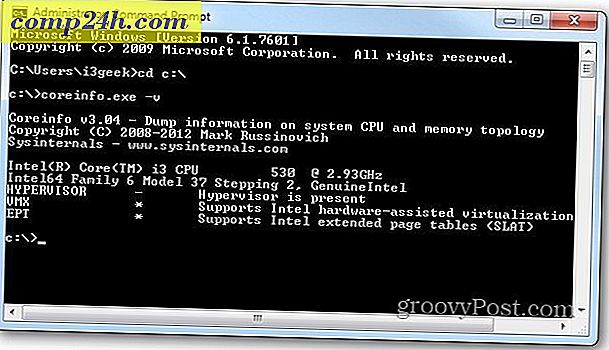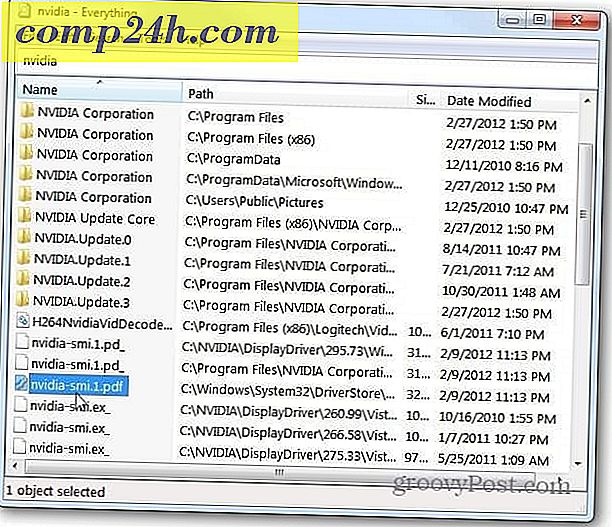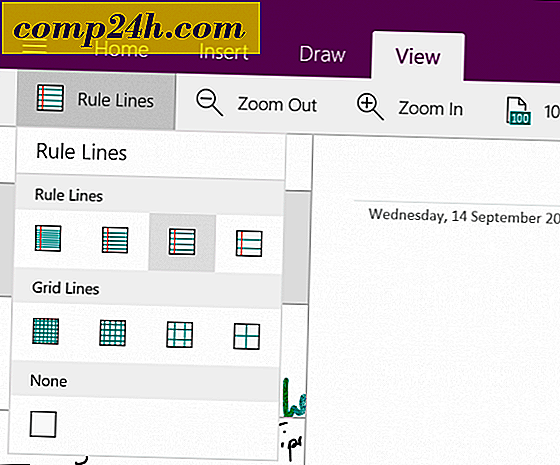डिस्क स्पेस को खाली करने के लिए पुरानी विंडोज 10 सिस्टम पुनर्स्थापना अंक हटाएं
विंडोज 10 में डिस्क क्लीनअप यूटिलिटी आपको अपने विंडोज 10 पीसी पर जगह खाली करने की अनुमति देती है। वास्तव में, आप एक बड़े अद्यतन के बाद 20 जीबी या अधिक प्राप्त कर सकते हैं। कम क्षमता वाले एसएसडी वाले अधिकांश आधुनिक लैपटॉप के साथ, आपको खाली स्थान बढ़ाने के अन्य तरीकों को ढूंढने की आवश्यकता हो सकती है। यहां बताया गया है कि सभी पुराने पुनर्स्थापना बिंदुओं को हटाएं या सबसे हाल ही में अपने ड्राइव पर अधिक कमरे प्राप्त करने के लिए।
नोट: विंडोज 10 में, सिस्टम पुनर्स्थापना डिफ़ॉल्ट रूप से बंद है, लेकिन इसे चालू करना आसान है। अधिक जानकारी के लिए, हमारे आलेख को पढ़ें: विंडोज 10 में सिस्टम पुनर्स्थापना बिंदु कैसे सक्षम करें और बनाएं।
विंडोज 10 में सभी पुराने सिस्टम पुनर्स्थापना अंक हटाएं
प्रारंभ करें और टाइप करें: सिस्टम पुनर्स्थापित करें और फिर परिणामों से पुनर्स्थापना बिंदु बनाएँ का चयन करें । वैकल्पिक रूप से, यदि आपने अपने पीसी पर यह पीसी जोड़ा है, तो राइट-क्लिक करें और संदर्भ मेनू से गुण चुनें।
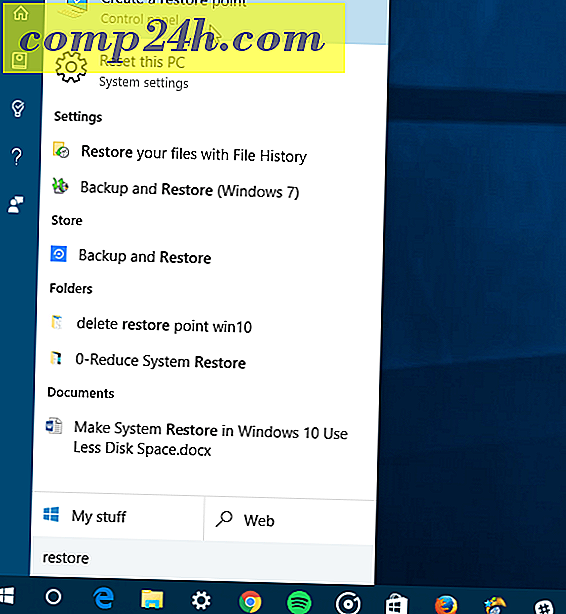
अगला चरण बाएं फलक में सिस्टम सुरक्षा पर क्लिक करना है।

अब अपना स्थानीय ड्राइव चुनें और कॉन्फ़िगर करें पर क्लिक करें।

सभी सिस्टम पुनर्स्थापना बिंदुओं को हटाने के लिए हटाएं बटन का चयन करें और फिर पॉप अप करने वाले सत्यापन संवाद पर जारी रखें ।

सभी हालिया पुनर्स्थापना बिंदु हटाएं
आप अंतिम पिछले को छोड़कर सभी पिछले पुनर्स्थापना बिंदुओं को हटाकर स्थान भी बचा सकते हैं। ऐसा करने के लिए, डिस्क क्लीनअप चलाएं और उसके बाद ड्राइव को स्कैन करें, अधिक विकल्प टैब का चयन करें।
फिर सिस्टम पुनर्स्थापना और छाया प्रतियां अनुभाग के तहत साफ़ करें और फिर सत्यापन संदेश क्लिक करें।

यदि आपको लगता है कि आप पुनर्स्थापना बिंदुओं को बहुत हटा रहे हैं, तो आप हमारे आलेख को देखना चाहेंगे: विंडोज 10 में सिस्टम पुनर्स्थापित करें कम डिस्क स्पेस का उपयोग करें।